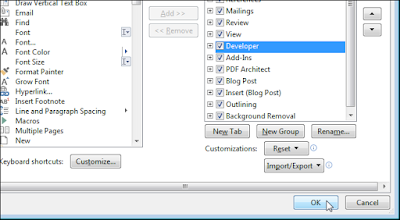يعد قفل صناديق النصوص ن الطرق الفعالة لحماية محتوى معين في المستند من التعديل أو الحذف، سواء كان ذلك عت طريق الخطأ أو عن قصد. إليكم طريقة قبل صناديق النصوص في محرر النصوص مايكروسوفت وورد.
دعنا نقول أنك تعمل على ملف ما يستطيع كل المتصلين على نفس الشبكة أن يصلوا إليه، و تريد أن تقوك بقفل بعض صناديق النصوص الخاصة بك حتى لا يتم تحرريرها أو تعديلها بالخطأ أو حتى عمدا !
لإنجاز هذا العمل، سنحتاج استخدام الأدوات المتوفرة في تبويب "المطور"، هذا التبويب يكون مخفيا بشكل افتراضي و يتوجب علينا إظهاره قبل البدء في العمل.
في القائمة المنسدلة التي تظهر، ضع علامة على خيار "المطور"؛
انقر فوق "موافق" لقبول التعديلات المضافة.
الآن سيتم عرض تبويب المطور في مايكروسوفت وورد على جهازك.
دعنا نقول أنك تعمل على ملف ما يستطيع كل المتصلين على نفس الشبكة أن يصلوا إليه، و تريد أن تقوك بقفل بعض صناديق النصوص الخاصة بك حتى لا يتم تحرريرها أو تعديلها بالخطأ أو حتى عمدا !
لإنجاز هذا العمل، سنحتاج استخدام الأدوات المتوفرة في تبويب "المطور"، هذا التبويب يكون مخفيا بشكل افتراضي و يتوجب علينا إظهاره قبل البدء في العمل.
طريقة إظهار تبويب المطور في مايكروسوفت وورد
انقر على بزر الفأرة الأيمن في أي مكان فارغ من الشريط، و اختر "تخصيص الشريط" من القائمة المنبثقة؛في القائمة المنسدلة التي تظهر، ضع علامة على خيار "المطور"؛
انقر فوق "موافق" لقبول التعديلات المضافة.
الآن سيتم عرض تبويب المطور في مايكروسوفت وورد على جهازك.
طريقة قفل صناديق النصوص في برنامج الوورد
بمجرد تمكين تبويب "المطور"، تابع و افتح وثيقتك التي تحتوي على مربعات النصوص التي تريد قفلها، ثم انتقل إلى تبويب المطور: هناك اختر "تقييد التحرير" في "قسم الحماية"؛سيظهر جزء "تقييد التحرير" على الجانب الأيمن لبرنامج الوورد، ضع علامة على المربع الموجود بجانب "السماح فقط بهذا النوع من التحرير" و اختر "لا توجد تغييرات (للقراءة فقط)" من القامة المنسدلة في نفس القسم؛
بعد ذلك، يتوجب عليك تحديد المحتوى بأكمل الموجود في المستند عدا مربعات النصوص التي تريد قفلها. أسهل طريقة للقيام بالأمر هي النقر على "Ctrl + A"، ثم استمر في النقر على الزر Ctrl و انقر على أي صندوق للنص تريد إزالة تحديده.
بمجرد تحديد المحتوى، انقر على "الجميع Everyone" ضمن قسم "استثناءات"
أخيرا، انقر على "ابدء فرض الحماية" في الجزء السفلي من لوحة "تقييد التحرير"؛
سيطلب منك إدخال كلمة مرور لتعزيز الحماية، اكتبها مرتين و انقر على "موافق"؛
ستلاحظ الآن أن كل المحتوى في المستند أصبح مميزا (بلون خلفي) عدا مربعات النصوص التي أزلت تحديدها.
لإزالة قيود الحماية على المستند، انقر فوق "إيقاف الحماية" أسفل جزء "تقييد التحرير".
هذا كل ما في الأمر في عملية قفل صناديق النصوص على الوورد، لا تنسى الاطلاع أيضا على: كيفية كتابة نص مائل على برنامج الوورد.